Hogyan lehet látni a Wi-Fi jelszót a Windows 10-ben

- 2270
- 399
- Hegedüs Sándor
Annak ellenére, hogy ebben a tekintetben az operációs rendszer korábbi verzióival összehasonlítva szinte semmi sem változott, néhány felhasználó azt kérdezi, hogyan lehet megtudni a Wi-Fi jelszavát egy Windows 10 számítógépen vagy laptopon, erre a kérdésre válaszolok az alábbiakban. Miért lehet rá szükség? Például, ha szükséges, csatlakoztasson egy új eszközt a hálózathoz: előfordul, hogy nem lehet csak emlékezni a jelszóra.
Ez a rövid utasítás háromféle módon írja le a Wi-Fi jelszót az aktuális hálózatból vagy bármely mentett vezeték nélküli hálózatból: Az első az OS interfészben található egyszerű megtekintésből, a második használatból és a harmadikban a Wi- FI Web Router Wi-Fi Web. A cikkben egy videót is talál, ahol minden leírt világosan megjelenik. Ha szükséges, láthatja a Wi-Fi jelszót az Android telefonon. További módszerek a számítógépen vagy a laptopon mentett vezeték nélküli hálózatok jelszavainak megtekintésére az összes mentett hálózathoz, és nem csak a Windows különböző verzióiban aktív aktív, itt találhatók.
- Hogyan lehet látni a Wi-Fi jelszót a Windows 10 hálózati paraméterekben
- Hogyan lehet megtudni a Wi-Fi mentett hálózatok jelszavait a CMD-ben
- A jelszó megtekintése az útválasztó beállításaiban
- Videó utasítás
Tekintse meg a Wi-Fi jelszavát vezeték nélküli hálózati paraméterekben
Tehát az első módszer, amely valószínűleg elegendő lesz a legtöbb felhasználó számára - a WI -FI hálózat tulajdonságainak egyszerű megtekintése a Windows 10 -ben, ahol a jelszót is láthatja. Mindenekelőtt ennek a módszernek a használatához a számítógépet Wi -FI -n keresztül kell csatlakoztatni az internethez (lásd az inaktív kapcsolat jelszavát, az nem fog kidolgozni, a második módszert használni), a második feltétel - Legyen rendszergazdai jogok a Windows 10 -ben (a legtöbb felhasználó számára ez valóban így van).
- Az első lépés az, ha kattintson a Connection ikonra az értesítési ikonban (közvetlenül az alábbiakban), válassza ki a "Hálózatok és az Internet megnyitása az internet megnyitását", valamint a megnyitó ablakban, a "Networks Control Center és a Total Access" lent "elem. Amikor a megadott ablak megnyílik, a bal oldalon válassza ki az "Adapter paraméterek megváltoztatása". További információ: Hogyan lehet megnyitni a hálózati vezérlő központot és a teljes hozzáférést a Windows 10 -hez (új lapon nyissa meg). A billentyűzeten is nyomja meg a Win+R gombokat is, írja be NCPA.CPL és nyomja meg az Enter billentyűt a jobb ablak megnyitásához.

- A második szakasz az, hogy kattintson a vezeték nélküli kapcsolatra a jobb egérgombbal, válassza ki a „Status” helyi menüpontot, és a WI -FI hálózatra vonatkozó információkkal megnyitott ablakban kattintson a „Vezeték nélküli hálózat tulajdonságai” gombra. Megjegyzés: Két leírt művelet helyett egyszerűen rákattinthat a "Vezeték nélküli hálózat" -ra a hálózati vezérlő központ ablak kapcsolati pontján.
- És az utolsó művelet, amely a Wi -FI -ből származó jelszavát megtudja - a vezeték nélküli hálózat tulajdonságaiban nyissa meg a Biztonsági fület, és jelölje meg a "Megjelenített jelek megjelenítését".
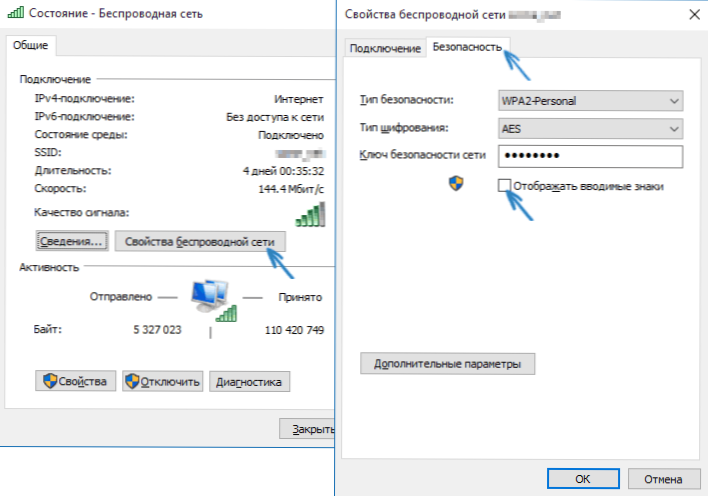
A leírt módszer nagyon egyszerű, de lehetővé teszi, hogy csak a vezeték nélküli hálózat jelszavát láthassa, amelyhez csatlakoztatott, de nem azok számára, akiket korábban csatlakoztattak. Van azonban egy módszer számukra.
Hogyan lehet megtudni a mentett Wi-Fi jelszót a parancssoron
A fent leírt opció lehetővé teszi a Wi-Fi hálózati jelszavát csak az aktuális kapcsolathoz jelenleg. Van azonban mód a jelszavak megtekintésére a Windows 10 -ben tárolt összes többi vezeték nélküli kapcsolathoz a CMD segítségével.
- Indítsa el a parancssort az adminisztrátor nevében (hogyan kell ezt megtenni), és sorrendben írja be a parancsokat.
Netsh wlan show profilok
Ne felejtse el itt a Wi-Fi hálózat nevét, amelyhez meg kell találnia a jelszót.Netsh wlan a profil nevének megnevezése = name_set billentyű = törlés
Ha a hálózat neve több szóból áll, vegye figyelembe az idézetben.
A parancs végrehajtása eredményeként a 3. pontból a kiválasztott Wi-Fi kapcsolatról szóló információk megjelennek, a Wi-Fi jelszó a „Key Content” bekezdésben jelenik meg. Ezt a módszert az alábbi videó utasítások is bemutatják.
A jelszó megtekintése az útválasztó beállításaiban
A Wi -FI jelszó megtudásának második módja, amely nemcsak számítógépről vagy laptopról, hanem például egy táblagépről is felhasználható - lépjen be az útválasztó beállításaiba, és látja a vezeték nélküli hálózat biztonsági paramétereiben. Sőt, ha a jelszó egyáltalán nem ismert, és egyetlen eszközön sem menthető, akkor vezetékes csatlakozással csatlakozhat az útválasztóhoz.
Az egyetlen feltétel az, hogy tudnia kell az adatokat az útválasztó beállítások webbeírásához. A bejelentkezést és a jelszót általában az eszköz matricára írják (bár a jelszó általában az útválasztó kezdeti beállításával változik), van egy cím a beíráshoz is. További részletek erről a vezetésben, hogyan kell bemenni az útválasztó beállításaiba.
A bejárat után minden, amire szüksége van (és ez nem függ az útválasztó márkájától és modelljétől), keresse meg a vezeték nélküli hálózati beállítások elemét, és benne - Wi -FI biztonsági paraméterek. Ott láthatja a használt jelszót, majd felhasználhatja az eszközök csatlakoztatásához.
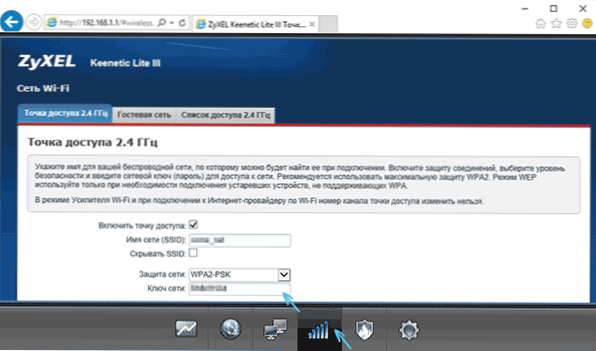
Hogyan nézzük meg a Wi -FI jelszót a Windows 10 számítógépen - Videó
Összegezve - egy videó, amelyben láthatja a Mentett kulcs Wi -FI hálózat megtekintésének leírt módszereit.
Ha valami nem működik, vagy nem működik, ahogy leírtam - tegyen fel kérdéseket az alábbiakban, válaszolok.
- « Edge böngésző a króm alapján - Hogyan lehet a Microsoft Edge régi verziójának törlését telepíteni, megtagadni vagy letiltani
- A legjobb ingyenes videószerkesztők »

